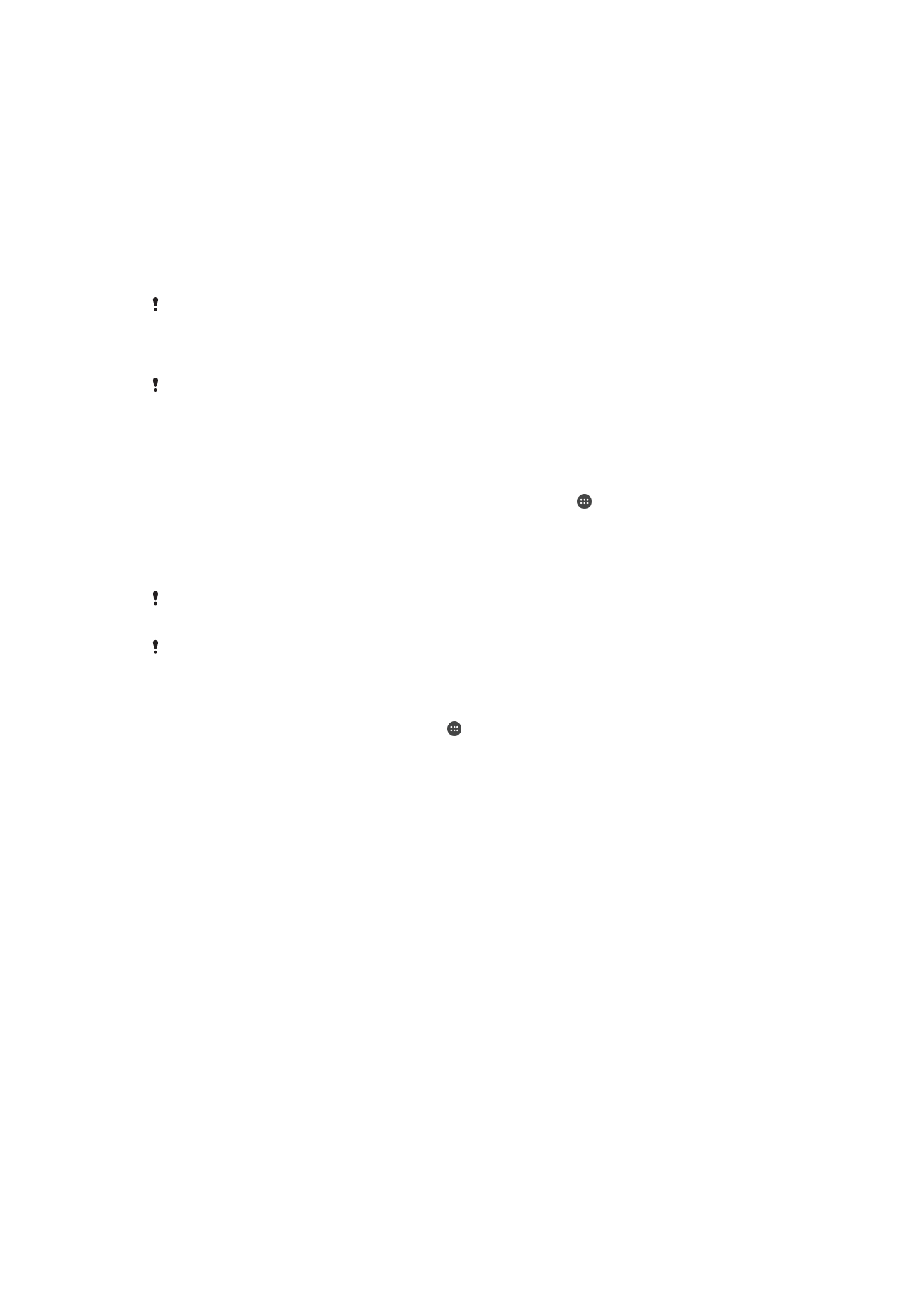
Udostępnianie zawartości urządzeniom DLNA Certified™
Zawartości multimedialne zapisane w pamięci urządzenia można odtwarzać na innych
urządzeniach, takich jak telewizor lub komputer. Aby można było udostępniać
zawartość, muszą to być urządzenia z certyfikatem DLNA Certified™ przyznawanym
przez organizację Digital Living Network Alliance i wszystkie urządzenia muszą być
podłączone do tej samej sieci Wi-Fi®. Można też wyświetlać lub odtwarzać na
urządzeniu zawartość z innych urządzeń DLNA Certified™.
Po skonfigurowaniu udostępniania zawartości między urządzeniami można na przykład
słuchać na urządzeniu plików muzycznych zapisanych na komputerze domowym lub
wyświetlać zdjęcia zrobione aparatem urządzenia na wielkoekranowym telewizorze.
Odtwarzanie na urządzeniu plików z urządzeń DLNA Certified™
Podczas odtwarzania na urządzeniu plików z innego urządzenia DLNA Certified™, to
drugie urządzenie działa jako serwer. Innymi słowy, udostępnia zawartość w sieci. Na
urządzeniu pełniącym rolę serwera musi być włączona funkcja udostępniania zawartości
i muszą być przyznane uprawnienia dostępu z urządzenia. Musi być również podłączony
do tej samej sieci Wi-Fi®, co urządzenie.
104
To jest wersja internetowa niniejszej publikacji. © Drukowanie dozwolone wyłącznie do użytku prywatnego.
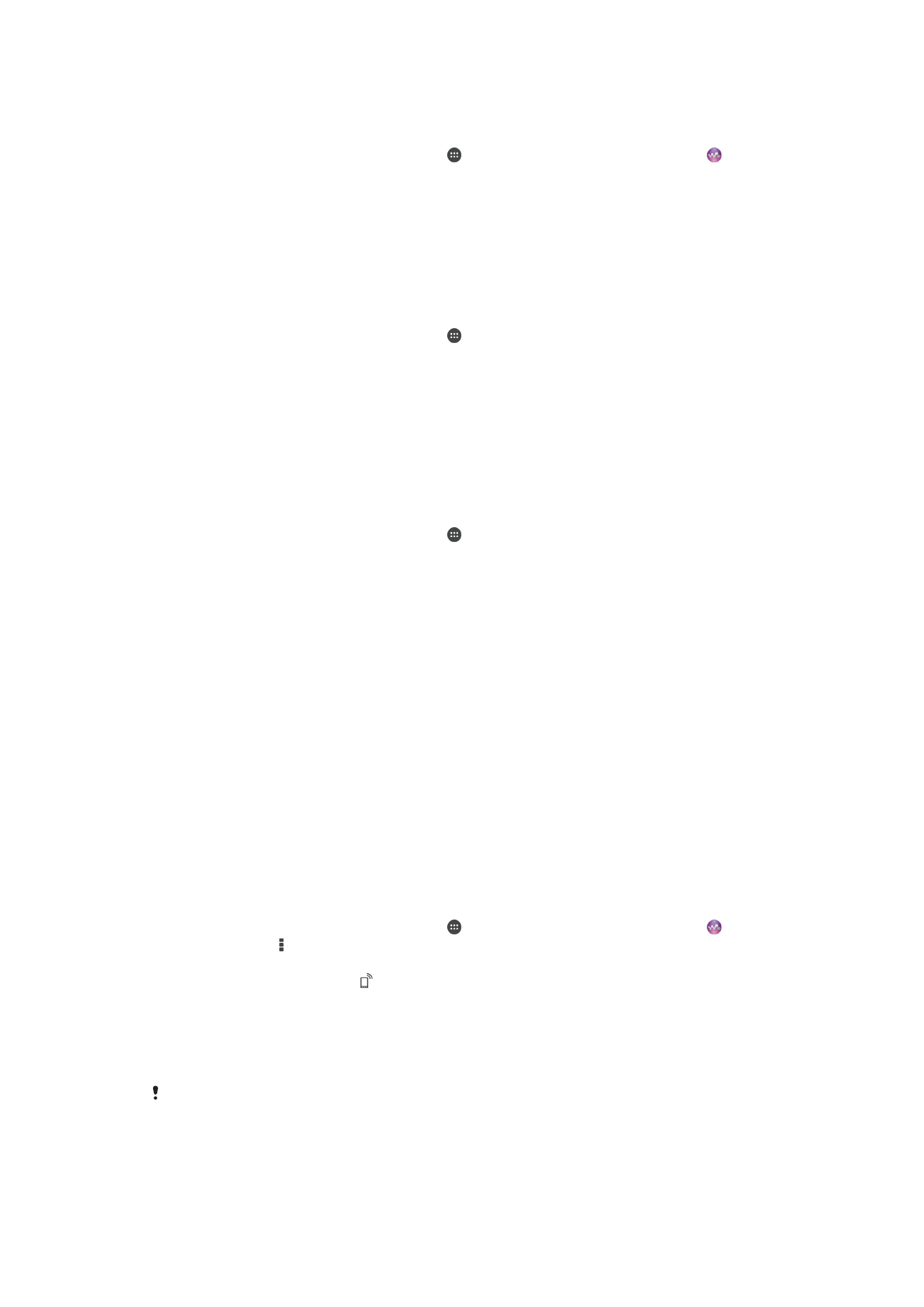
Jak odtwarzać na urządzeniu udostępniane utwory
1
Upewnij się, że urządzenia, dla których chcesz udostępnić pliki, są połączone z tą
samą siecią Wi-Fi® co używane urządzenie.
2
Na ekranie Ekran główny stuknij pozycję , a następnie znajdź i stuknij pozycję .
3
Przeciągnij lewą krawędź ekranu głównego aplikacji Walkman® w prawo i stuknij
pozycję
Urządzenia.
4
Wybierz urządzenie z listy połączonych urządzeń.
5
Przejrzyj foldery połączonego urządzenia i zaznacz utwory, które chcesz
odtworzyć. Utwory zostaną automatycznie odtworzone.
Jak odtwarzać na urządzeniu udostępniane filmy wideo
1
Upewnij się, że urządzenia, dla których chcesz udostępnić pliki, są połączone z tą
samą siecią Wi-Fi® co używane urządzenie.
2
Na ekranie Ekran główny stuknij pozycję , a następnie znajdź i stuknij pozycję
Filmy.
3
Przeciągnij lewą krawędź ekranu głównego aplikacji Filmy w prawo i stuknij
pozycję
Urządzenia.
4
Wybierz urządzenie z listy połączonych urządzeń.
5
Przejrzyj foldery połączonego urządzenia i zaznacz filmy wideo, które chcesz
odtworzyć.
Jak wyświetlać na urządzeniu udostępnione zdjęcia
1
Upewnij się, że urządzenia, dla których chcesz udostępnić pliki, są połączone z tą
samą siecią Wi-Fi® co używane urządzenie.
2
Na ekranie Ekran główny stuknij pozycję , a następnie znajdź i stuknij pozycję
Album.
3
Przeciągnij lewą krawędź ekranu głównego aplikacji Album w prawo i stuknij
pozycję
Urządzenia.
4
Wybierz urządzenie z listy połączonych urządzeń.
5
Przejrzyj foldery podłączonego urządzenia i wybierz zdjęcie, aby je wyświetlić.
Odtwarzanie plików z Twojego urządzenia na urządzeniach DLNA
Certified™
Aby wyświetlać lub odtwarzać pliki multimedialne z urządzenia na innych urządzeniach
DLNA Certified™, najpierw należy skonfigurować udostępnianie plików w Twoim
urządzeniu. Urządzenia, którym udostępniana jest zawartość, są nazywane urządzeniami
klienckimi. Urządzeniem klienckim może być na przykład telewizor, komputer lub tablet.
Urządzenie działa jako serwer multimediów, gdy udostępnia zawartość urządzeniom
klienckim. Po skonfigurowaniu udostępniania plików w urządzeniu należy też nadać
zezwolenia dostępu urządzeniom klienckim. Urządzenia te zostaną wtedy wyświetlone
jako urządzenia zarejestrowane. Urządzenia, które oczekują na zezwolenie dostępu, są
wyświetlane na liście jako urządzenia oczekujące.
Jak skonfigurować udostępnianie plików innym urządzeniom DLNA Certified™
1
Podłącz urządzenie do sieciWi-Fi®.
2
Na ekranie Ekran główny stuknij pozycję , a następnie znajdź i stuknij pozycję .
3
Stuknij pozycję , a następnie stuknij pozycję
Serwer multimediów.
4
Aby włączyć funkcję
Udostępnij multimedia przeciągnij suwak. Na pasku stanu
zostanie wyświetlona ikona . Urządzenie jest gotowe do działania jako serwer
multimedialny.
5
Podłącz komputer lub inne urządzenia do sieci Wi-Fi®, w której znajduje się Twoje
urządzenie.
6
Na pasku stanu urządzenia pojawi się powiadomienie. Otwórz powiadomienie i
ustaw prawa dostępu dla każdego z urządzeń.
Instrukcje konfiguracji udostępniania plików za pomocą DLNA™ zależą od danego rodzaju
urządzenia klienckiego. Więcej informacji można znaleźć w instrukcji obsługi podłączonego
105
To jest wersja internetowa niniejszej publikacji. © Drukowanie dozwolone wyłącznie do użytku prywatnego.
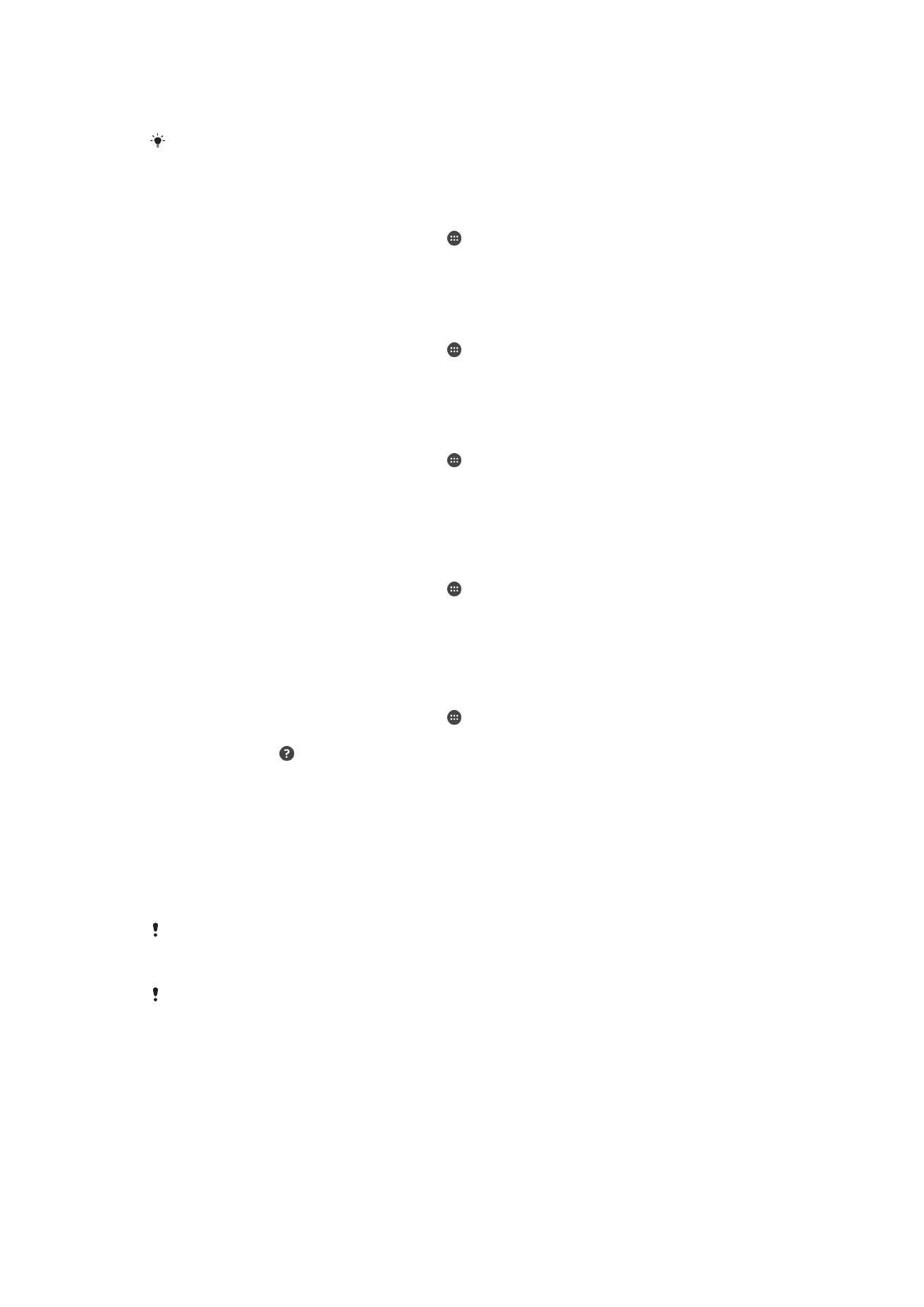
urządzenia. Jeśli urządzenie nie jest w stanie połączyć się z klientem za pośrednictwem sieci,
sprawdź czy sieć Wi-Fi® jest funkcjonalna.
Dostęp do menu
Serwer multimediów uzyskać można również stukając kolejno Ustawienia >
Łączność Xperia™ > Serwer multimediów. Po zamknięciu widoku Serwer multimediów funkcja
udostępniania plików pozostaje uruchomiona w tle.
Jak zakończyć udostępnianie plików dla innych urządzeń DLNA Certified™
1
Na ekranie Ekran główny stuknij pozycję .
2
Znajdź i stuknij kolejno pozycje
Ustawienia > Łączność Xperia™ > Serwer
multimediów.
3
Przeciągnij w lewo suwak obok pozycji
Udostępnij multimedia.
Jak określić prawa dostępu dla oczekujących podłączanych urządzeń
1
Na ekranie Ekran główny stuknij pozycję .
2
Znajdź i stuknij pozycje
Ustawienia > Łączność Xperia™ > Serwer multimediów.
3
Wybierz urządzenie z listy
Urządzenia oczekujące.
4
Wybierz poziom prawa dostępu.
Jak zmienić nazwę zarejestrowanego urządzenia
1
Na ekranie Ekran główny stuknij pozycję .
2
Znajdź i stuknij pozycje
Ustawienia > Łączność Xperia™ > Serwer multimediów.
3
Wybierz urządzenie z listy
Urządzenia zarejestrowane, a następnie wybierz
pozycję
Zmień nazwę.
4
Wprowadź nową nazwę dla urządzenia.
Jak zmienić poziom dostępu zarejestrowanego urządzenia
1
Na ekranie Ekran główny stuknij pozycję .
2
Znajdź i stuknij pozycje
Ustawienia > Łączność Xperia™ > Serwer multimediów.
3
Wybierz urządzenie z listy
Urządzenia zarejestrowane.
4
Stuknij pozycję
Zmień poziom dostępu i wybierz odpowiednią opcję.
Jak uzyskać pomoc na temat udostępniania zawartości dla innych urządzeń DLNA
Certified™
1
Na ekranie Ekran główny stuknij pozycję .
2
Znajdź i stuknij pozycje
Ustawienia > Łączność Xperia™ > Serwer multimediów.
3
Stuknij pozycję .
Odtwarzanie plików na urządzeniu Digital Media Renderer
Technologia DLNA™ umożliwia przesyłanie zawartości multimedialnej zapisanej
w pamięci urządzenia do innego urządzenia podłączonego do tej samej sieci Wi-Fi®.
Drugie urządzenie musi być skonfigurowane do pracy jako urządzenie Digital Media
Renderer (DMR) oraz obsługiwać renderowanie lub odtwarzanie zawartości odbieranej
z urządzenia. Przykładem urządzenia DMR może być telewizor obsługujący funkcję
DLNA lub komputer PC z systemem Windows® 7 lub nowszym.
Ustawienia konieczne dla włączenia funkcji Digital Media Renderer mogą się różnić zależnie od
urządzenia. Szczegółowe informacje znaleźć można w instrukcji obsługi danego urządzenia
DMR.
Zawartości objętej zabezpieczeniem DRM nie można odtworzyć na urządzeniu Digital Media
Renderer za pomocą technologii DLNA™.
106
To jest wersja internetowa niniejszej publikacji. © Drukowanie dozwolone wyłącznie do użytku prywatnego.
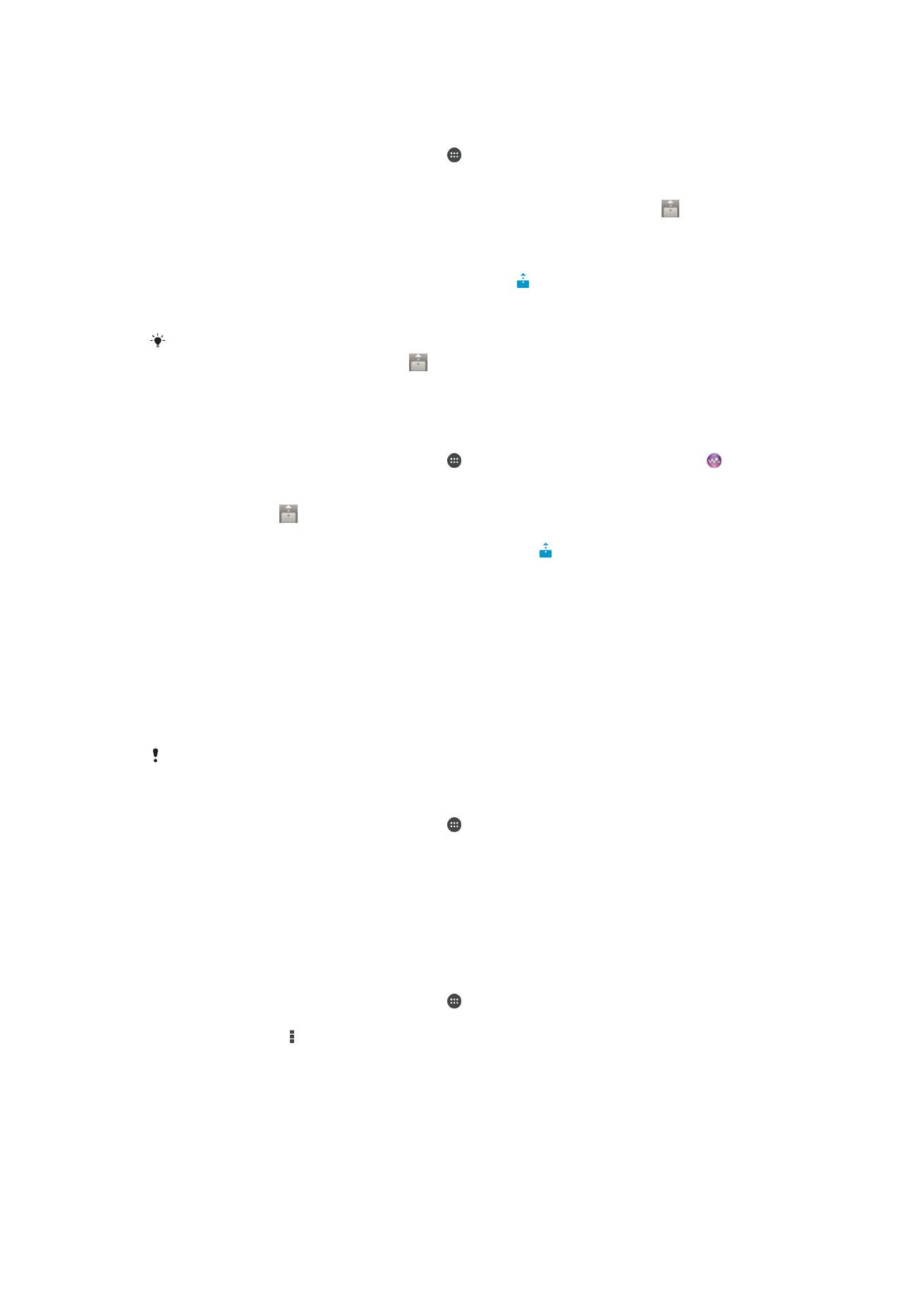
Jak wyświetlić zdjęcia lub nagrania wideo z urządzenia na urządzeniu DMR
1
Sprawdź, czy urządzenie DMR zostało skonfigurowane poprawnie i jest
podłączone do tej samej sieci Wi-Fi®, co Twoje urządzenie.
2
Na ekranie Ekran główny stuknij pozycję .
3
Znajdź i stuknij pozycję
Album.
4
Przejdź do i otwórz zdjęcia lub nagrania wideo, które chcesz wyświetlić.
5
Stuknij ekran, aby wyświetlić pasek narzędzi, a następnie stuknij pozycję
i wybierz urządzenie DMR, któremu chcesz udostępnić zawartość. Wybrane
urządzenie rozpocznie odtwarzanie wskazanek zawartości w kolejności
chronologicznej.
6
Aby rozłączyć z urządzeniem DMR, stuknij pozycję i wybierz pozycję
Rozłącz.
Plik przestanie być odtwarzany na urządzeniu DMR, ale będzie odtwarzany na
Twoim urządzeniu.
Możesz również udostępnić film wideo z aplikacji Filmy w urządzeniu, stukając nagranie
wideo, a następnie stukając pozycję
.
Jak odtworzyć utwór z urządzenia na urządzeniu DMR
1
Sprawdź, czy urządzenie DMR zostało skonfigurowane poprawnie i jest
podłączone do tej samej sieci Wi-Fi®, co Twoje urządzenie.
2
Na ekranie Ekran główny stuknij pozycję , a następnie znajdź i stuknij pozycję .
3
Wybierz kategorię muzyki i przejdź do utworu, który chcesz udostępnić,
a następnie stuknij utwór.
4
Stuknij pozycję i wybierz urządzenie DMR, dla którego chcesz udostępnić
zawartość. Utwór zostanie automatycznie odtworzony przez wybrane urządzenie.
5
Aby rozłączyć się z urządzeniem DMR, stuknij pozycję i wybierz swoje
urządzenie. Utwór przestanie być odtwarzany na urządzeniu DMR, ale będzie
odtwarzany na Twoim urządzeniu.